Beim Windows Fehler 0xc0000135 handelt es sich um einen Fehler, der auch die Bezeichnung „STATUS_DLL_NOT_FOUND“ trägt. Dadurch können Windows Anwendungen nicht starten, da benötigte DLL-Dateien fehlen. Der Fehlercode tritt aber auch in Verbindung mit Windows Update auf. Folgende Lösungsmöglichkeiten könnt Ihr ausprobieren, um diesen Windows Fehler zu beseitigen.
.Net Framework reparieren
Oftmals ist eine defekte .Net Framework Installation ausschlaggebend für den Fehler 0xc0000135. Dem .Net Framework fehlen wichtige DLL-Dateien, die zur Verarbeitung der Anwendung notwendig sind. Entweder Ihr deinstalliert und installiert die .Net Framework Komponenten komplett neu oder Ihr versucht eine Reparatur der .Net Framework Installation.
In unserem Beitrag „.Net Framework reparieren mit dem .Net Framework Reparaturtool von Microsoft“ sind wir ausführlich auf die Möglichkeit per .Net Framework Repair Tool eingegangen, mit dem Ihr eine bestehende .Net Framework Installation auf Fehler untersuchen könnt und diese automatisch beseitigen lassen.
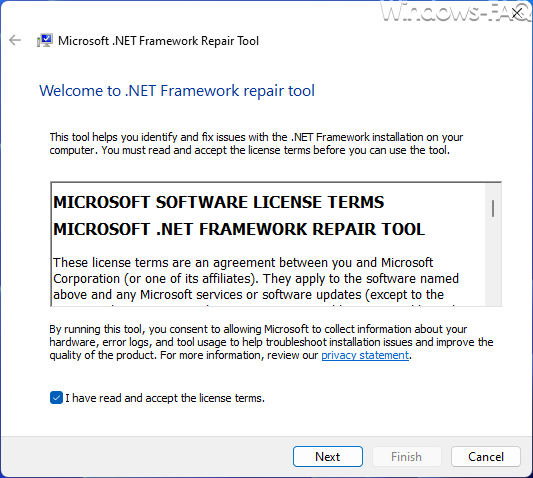
Nach erfolgter Reparatur solltet Ihr prüfen, ob der Fehler 0xc0000135 weiterhin auftritt.
Fehlerhafte Windows Updates deinstallieren
In der Vergangenheit ist es schon vorgekommen, dass die Fehlermeldung 0xc0000135 nach Installation eines neuen Windows Updates aufgetreten ist. Als Beispiel können wir hier das Update KB5013943 nennen, welches nach der Installation immer wieder der Auslöser dieser Fehlermeldung war.
Somit solltet Ihr prüfen, welche Windows Updates in den letzten Tagen installiert wurden. Dies könnt Ihr sehr einfach im Windows Updateverlauf einsehen und diese Updates deinstallieren. Danach ist erneut zu prüfen, ob die Fehlermeldung weiterhin erscheint.
Visual C++ Redistributable Packages neu installieren
Falls Ihr auf Eurem Windows PC ein „Visual C++ Redistributable Package“ installiert habt, so kann dies ebenfalls der Auslöser der Fehlermeldung sein. Prüfen könnt Ihr das in der Softwareübersicht (STRG + R und APPWIZ.CPL).
Über die beiden folgenden Links könnt Ihr die aktuellste Version des Visual C++ Redistributable Package direkt downloaden und installiert. Es beinhaltet die Microsoft Visual C++ Redistributable-Pakete für Visual Studio 2015, 2017, 2019 und 2022.
– Download Microsoft Visual C++ Redistributable-Pakete x64
– Download Microsoft Visual C++ Redistributable-Pakete x86
– Download Microsoft Visual C++ Redistributable-Pakete ARM64
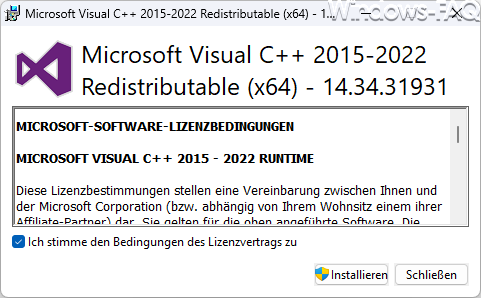
Windows Systemdateien und DLL Dateien überprüfen lassen
Eine weitere Ursache des Fehlers 0xc0000135 können inkonsistente Windows Systemdateien und auch „.DLL“ Dateien sein. Im Laufe der Zeit werden durch Updateinstallationen, Installationen oder Deinstallationen von Anwendungen und Apps immer wieder DLL Dateien ausgetauscht. Dadurch kann es vorkommen, dass die Dateien versionsmäßig unterschiedlich sind und somit nicht mehr einwandfrei zusammenarbeiten.
Diese Unstimmigkeiten in den Windows Systemressourcen könnt Ihr mit dem Windows Tool „SFC“ (System File Checker) überprüfen lassen. Dazu ruft Ihr in einer Eingabeaufforderung, einer PowerShell Konsole oder dem Windows Terminal den folgenden Befehl auf. Bitte achtet darauf, dass die Konsole Administrator Reche besitzt.
SFC /SCANNOW
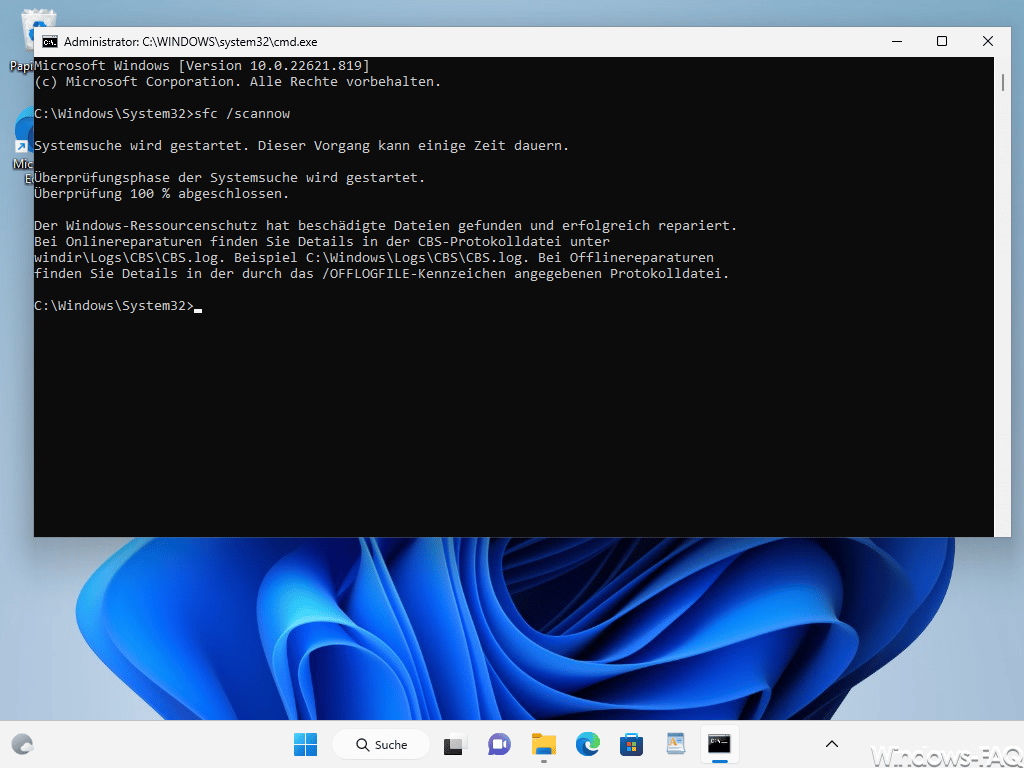
Bei dieser Windows Überprüfung wird die Integrität der geschützten Windows Systemdateien überprüft und ggf. falsche oder alte Versionen durch die korrekten Dateien ersetzt. Der gesamte Windows Überprüfungsprozess kann durchaus einige Zeit in Anspruch nehmen und sollte bitte nicht unterbrochen werden. Nach einem Windows Neustart sollten die Probleme mit dem Fehler 0xc0000135 beseitigt sein.
– Fehler 0xc0000135
– 0x80070035 Fehlercode „Der Netzwerkpfad wurde nicht gefunden“
– Fehler 0x8024001e
– 0x8007371b Windows Update Fehler
– Windows Update Fehler 0x80071160
– Windows Update Fehler 6BA
– Windows Fehler 0x80070483
– Fehler 0x80070718 – Nicht genügend Quoten verfügbar, um diesen Befehl zu verarbeiten
– Error 0xc00000e9 – An unexpected I/O error has occured







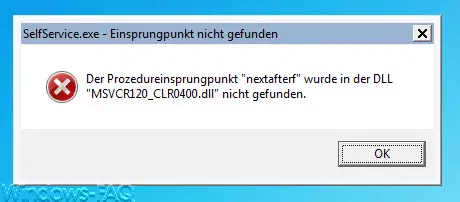


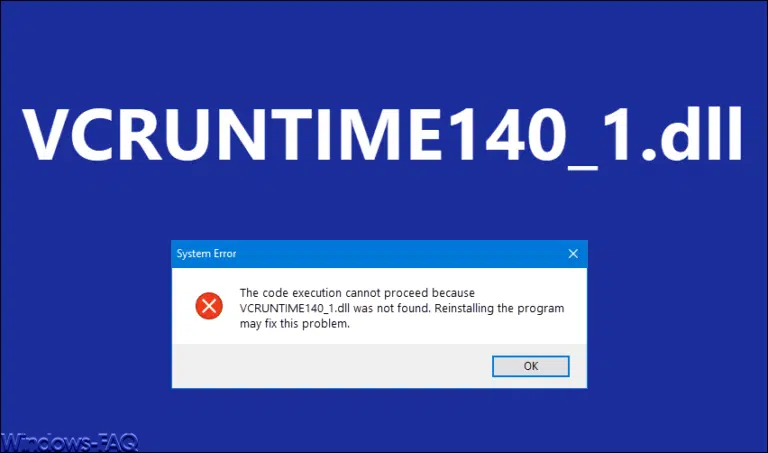

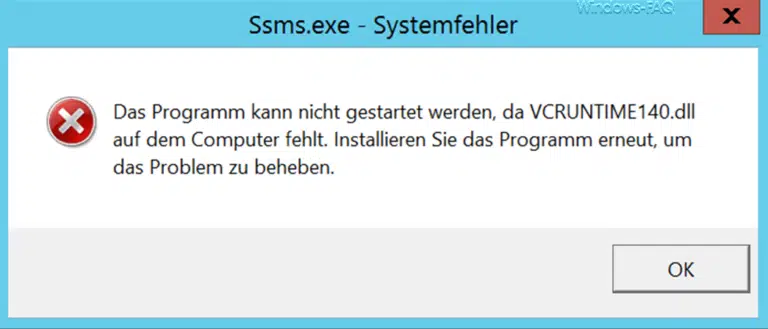





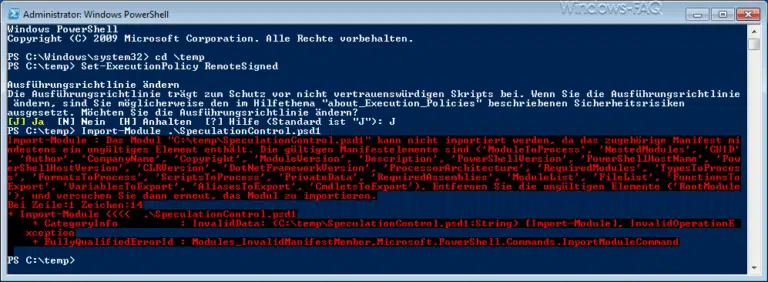






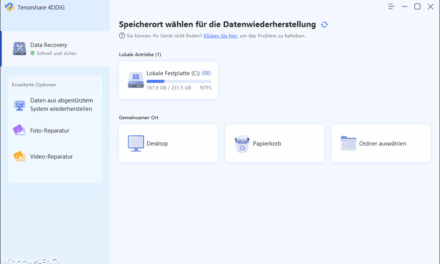
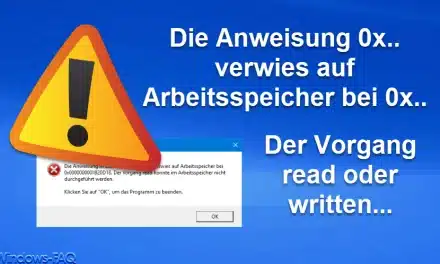
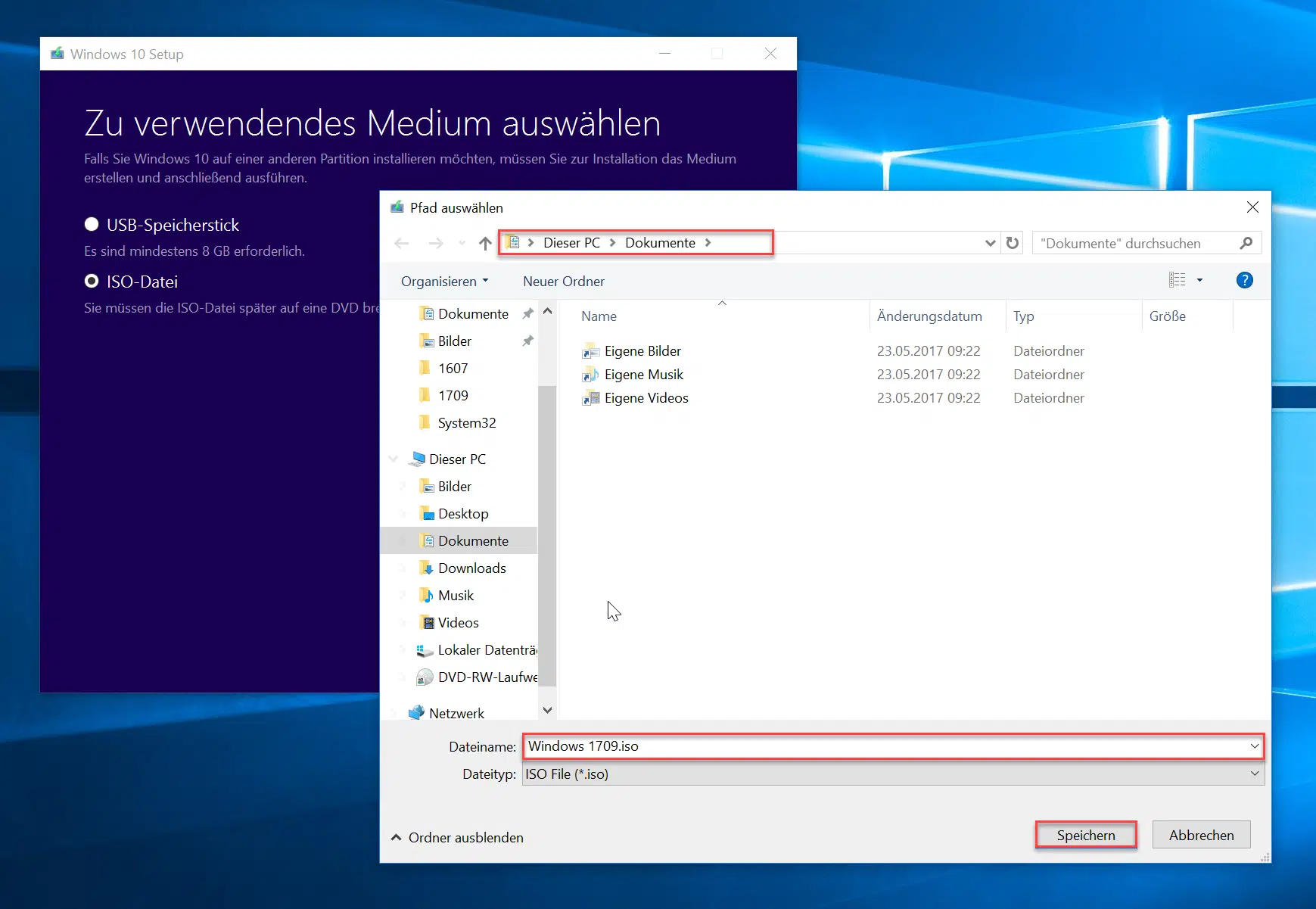





Neueste Kommentare